限制編輯以保護 Word 2010 文件

保護您的重要文件免受任何外部來源的侵害將非常有益。有時在撰寫文件時,迫切需要
Excel 2010 包含兩種引用類型:絕對引用和相對引用。這兩種引用類型在處理公式及其地址時非常重要。如果您想要尋找不同類型的資料儲存格位址,可以透過提供某些參數輕鬆顯示。 Excel ADDRESS函數提供了一系列選項,可依所需方式顯示位址:例如行/列標題或行/列號,以及絕對、相對或混合格式等。此功能非常有用,尤其是在處理 Excel 2010 工作簿中的各種大型電子表格時。
啟動您想要顯示儲存格位置位址的 Excel 2010 電子表格。例如,我們包含一個包含單一欄位的表格,如下圖所示。
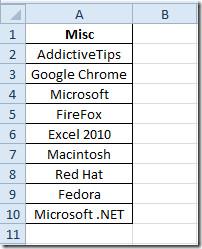
現在我們將找出不同資料單元的位址。 ADDRESS 函數的語法為:
=ADDRESS(行號,列號,[絕對值],[a1],[工作表文字])
第一個參數 row_number 表示資料儲存格所在的行號,下一個參數 column_num 表示資料儲存格所在的列號,第三個參數 [abs_num] 表示一個列表,其中包含不同的選項:絕對值、絕對行/相對列、相對行/絕對列以及相對值。從清單中選擇所需選項後,您將看到指定格式的位址。 [a1] 表示兩種不同的顯示方式,即使用行/列號 (R1C1) 或行/列標題 (A1B1) 來顯示位址。最後一個參數顯示地址中的工作表文字。
我們在表格欄位中找到了Microsoft,如下圖所示,行號和列號分別為 4 和 1。輸入 [abs_num] 參數後,系統會自動顯示不同的選項,我們將從中選擇「1-Absolute」。
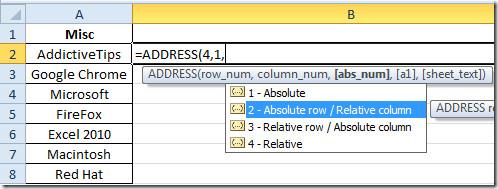
對於傳遞 [a1] 參數,我們選擇 1 作為行/列標題樣式。它將顯示單元格的位址,如下圖所示。
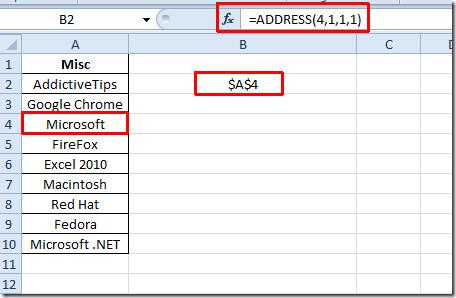
如果您想在地址中顯示相對引用和行/列號,那麼您必須將參數值變更為;。
=地址(4,1,4,0)

您也可以查看先前審查過的 Excel 函數;MAX、MIN、MAXA、MINA和 EXACT、邏輯函數、INFO、SUMSQ、DOLLAR、SUMPRODUCT、SUMIF、COUNTIF、VLOOKUP、HLOOKUP、PMT和LEN。
保護您的重要文件免受任何外部來源的侵害將非常有益。有時在撰寫文件時,迫切需要
關係型資料庫管理系統(如 Access 2010)的優點之一是可以輕鬆設定具有約束的表和關係,以使
在 MS Access 中,如果指定條件的計算結果為 TRUE,則 IIF 函數傳回一個值;如果計算結果為 FALSE,則傳回另一個值。 IIF 函數
圖表和圖形是呈現數據的絕佳方式。 Microsoft Excel 2010 提供幾乎所有類型的圖表,並簡化了繪製流程,以便
間距在建立文件時非常重要,因為它會影響文件的外觀和呈現效果。您可以輕鬆增加或減少
Microsoft Office 套件應用程式提供了最簡單的方法來自訂功能區、標籤和快速存取工具欄,但如果您需要安裝新的
在 Access 中執行不同的操作並不容易,因為 RDBMS(關聯式資料庫管理系統)需要特定的語法和約束
幾乎每個文件都包含以下資訊:隱藏文字、物件資訊、個人資訊(識別資訊:作者姓名)等
圖表是 Excel 中最突出的功能之一,但有時你需要以不同的方式使用它們。我們將嘗試製作一個比較直方圖
我們通常將資料保存在多個工作表中,以便檢查每個實例的資料並單獨查看它們,但最好合併所有




![匯出/匯入功能區和快速存取工具列設定 [Office 2010] 匯出/匯入功能區和快速存取工具列設定 [Office 2010]](https://tips.webtech360.com/resources8/r252/image-8447-0829093801831.jpg)



